Introduction
[登記簿取得]の[登記簿取得フローの作成]について説明します。
登記簿取得フローの作成
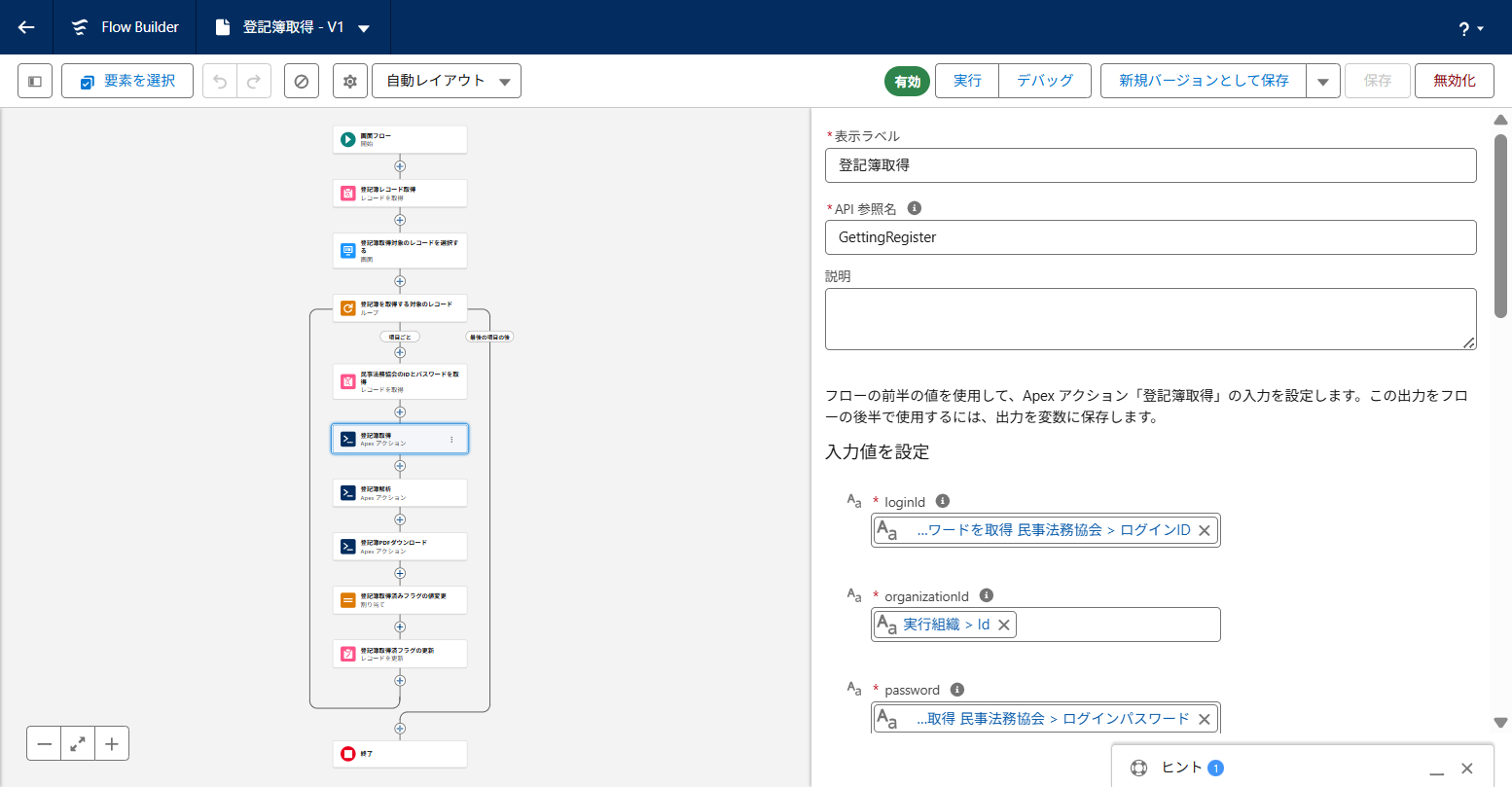
1.[設定:![]() ]をクリックし、[設定]をクリックします。
]をクリックし、[設定]をクリックします。
2.[クイック検索]ボックスに「フロー」と入力し、[フロー]をクリックします。
3.[新規フロー]をクリックします。
4.[画面フロー]をクリックします。
5.[ツールボックス:![]() ]をクリックし、[新規リソース]をクリックします。
]をクリックし、[新規リソース]をクリックします。
6.以下の2つの変数を作成します。
- DownloadUrl
- PdfId
- リソース種別:変数
- API参照名:
PdfId - データ型:数値
- 小数点の位置:
0 - 出力で使用可能:ON
7.[要素を追加:![]() ]をクリックし、[レコードを取得]の要素を追加します。
]をクリックし、[レコードを取得]の要素を追加します。
8.[レコードを取得]を以下のように設定します。
- 表示ラベル:
登記簿レコード取得 - API参照名:
GetRegisterRecords - オブジェクト:
地番・登記簿 - 条件の要件:すべての条件に一致(AND)
- 項目:登記簿取得済みフラグ
- 演算子:次の文字列と一致する
- 値:False
- 並び替え順:昇順
- 並び替え:CreatedDate
- 保存するレコード数:すべてのレコード
- レコードデータの保存方法:すべての項目を自動的に保存
9.[要素を追加:![]() ]をクリックし、[画面]の要素を追加します。
]をクリックし、[画面]の要素を追加します。
10.[画面のプロパティ]を以下のように設定します。
- 表示ラベル:
登記簿取得対象のレコードを選択する - API参照名:
SelectGettingRegister
11.[コンポーネント]から[データテーブル]を、画面内にドラッグ・アンド・ドロップします。
12.[データテーブル]のプロパティを以下のように設定します。
- API参照名:
TargetRequestRegisterList - 表示ラベル:
登記簿取得対象データ - テーブルのタイトルとして表示ラベルを使用:ON
- ソースコレクション:
{!GetRegisterRecords}(GetRegisterRecords 登記簿情報) - 行選択モード:複数
- 列の設定
- カスタムオブジェクトID
- 地番住所
13.[完了]をクリックします。
14.[要素を追加:![]() ]をクリックし、[ループ]の要素を追加します。
]をクリックし、[ループ]の要素を追加します。
15.[ループ]のプロパティを以下のように設定します。
- 表示ラベル:
登記簿を取得する対象のレコード - API参照名:
RegisterLoop - コレクション変数:
{!TargetRequestRegisterList.selectedRows}(選択された行) - 方向:最初の項目から最後の項目へ
16.[項目ごと]の[要素を追加:![]() ]をクリックし、[レコードを取得]の要素を追加します。
]をクリックし、[レコードを取得]の要素を追加します。
17.[レコードを取得]のプロパティを以下のように設定します。
- 表示ラベル:
民亊法務協会のIDとパスワードを取得 - API参照名:
GetMinjiHoumuIdPw - オブジェクト:民事法務協会
- 条件の要件:なし
- 並び替え順:昇順
- 並び替え:
SystemModstamp - 保存するレコード数:最初のレコードのみ
- レコードデータの保存方法:すべての項目を自動的に保存
18.下の[要素を追加:![]() ]をクリックし、[アクション]の要素を追加します。
]をクリックし、[アクション]の要素を追加します。
19.[アクションを検索]に「登記簿」と入力し、[登記簿取得]をクリックします。
20.[登記簿取得]の[Apexアクション]を以下のように設定します。
- 表示ラベル:
登記簿取得 - API参照名:
GettingRegister
21.[登記簿取得]の[入力値を設定]を以下のように設定します。
- loginId:
{!GetMinjiHoumuIdPw.LoginID__c}(ログインID) - organizationId:
{!$Organization.Id}(Id) - password:
{!GetMinjiHoumuIdPw.LoginPassword__c}(ログインパスワード) - userId:
{!$User.Id}(Id) - chibanBranch:
- 含まれる:ON
{!RegisterLoop.SubParcelNumber__c}(地番_枝番)
- chibanMain:
- 含まれる:ON
{!RegisterLoop.MainParcelNumber__c}(地番_親番)
- city:
- 含まれる:ON
{!RegisterLoop.City__c}(市区町村)
- fullAddress:
- 含まれる:ON
{!RegisterLoop.ParcelAddress__c}(地番住所)
- largeSection:
- 含まれる:ON
{!RegisterLoop.Oaza__c}(大字)
- pref:
- 含まれる:ON
{!RegisterLoop.Prefecture__c}(都道府県)
- smallSection:
- 含まれる:ON
{!RegisterLoop.AzaChome__c}(字丁目)
22.[登記簿取得]の[出力リソースを表示]を以下のように設定します。
- 手動で変数を割り当て (詳細):ON
- downloadUrl:
{!DownloadUrl} - pdfId:
{!PdfId}
23.下の[要素を追加:![]() ]をクリックし、[アクション]の要素を追加します。
]をクリックし、[アクション]の要素を追加します。
24.[アクションを検索]に「登記簿」と入力し、[登記簿解析]をクリックします。
25.[登記簿取得]の[Apexアクション]を以下のように設定します。
- 表示ラベル:
登記簿解析 - API参照名:
AnalyseRegisterData
26.[登記簿解析]の[入力値を設定]を以下のように設定します。
- organizationId:
{!$Organization.Id}(Id) - pdfId:
{!PdfId} - sfId:
{!RegisterLoop.Id}(カスタムオブジェクトID) - userId:
{!$User.Id}(Id)
27.[登記簿解析]の[出力リソースを表示]を以下のように設定します。
- 手動で変数を割り当て (詳細):ON
- result:
{!RegisterLoop.RegistryParseResult__c}
28.下の[要素を追加:![]() ]をクリックし、[アクション]の要素を追加します。
]をクリックし、[アクション]の要素を追加します。
29.[アクションを検索]に「登記簿」と入力し、[登記簿PDFダウンロード]をクリックします。
30.[登記簿PDFダウンロード]の[Apexアクション]を以下のように設定します。
- 表示ラベル:
登記簿PDFダウンロード - API参照名:
DownloadRegisterPdf
31.[登記簿解析]の[入力値を設定]を以下のように設定します。
- sfId:
{!RegisterLoop.Id}(カスタムオブジェクトID) - url:
{!DownloadUrl} - fileName:
- 含まれる:ON
{!RegisterLoop.ParcelAddress__c}(地番住所)
32.下の[要素を追加:![]() ]をクリックし、[割り当て]の要素を追加します。
]をクリックし、[割り当て]の要素を追加します。
33.[割り当て]のプロパティを以下のように設定します。
- 表示ラベル:
登記簿取得済みフラグの値変更 - API参照名:
UpdateGotFlag - 変数値を設定:
- 変数:
{!RegisterLoop.IsRegistryFetched__c}(登記簿取得済みフラグ) - 演算子:次の文字列と一致する
- 値:True
- 変数:
34.下の[要素を追加:![]() ]をクリックし、[レコードを更新]の要素を追加します。
]をクリックし、[レコードを更新]の要素を追加します。
35.[レコードを更新]のプロパティを以下のように設定します。
- 表示ラベル:
登記簿取得済フラグの更新 - API参照名:
UpdateCheckbox - レコードまたはレコードコレクション:
{!RegisterLoop}
36.[保存]をクリックします。
37.[フローを保存]を以下のように設定し、[保存]をクリックします。
- フローの表示ラベル:
登記簿取得 - フローの API 参照名:
ConstructingGettingRegister
37.[有効化]をクリックします。